Często brak uprawnień administracyjnych prowadzi do tego błędu
- Błąd 0x80070534 pojawia się, gdy chcesz skopiować lub przywrócić pliki z dysku zewnętrznego.
- Przyczyną błędu mogą być problemy z uprawnieniami do plików lub konta albo z dyskiem twardym, z którego chcesz przywrócić dane.
- Włącz konto administratora i przejmij kontrolę nad plikiem, aby rozwiązać problem.
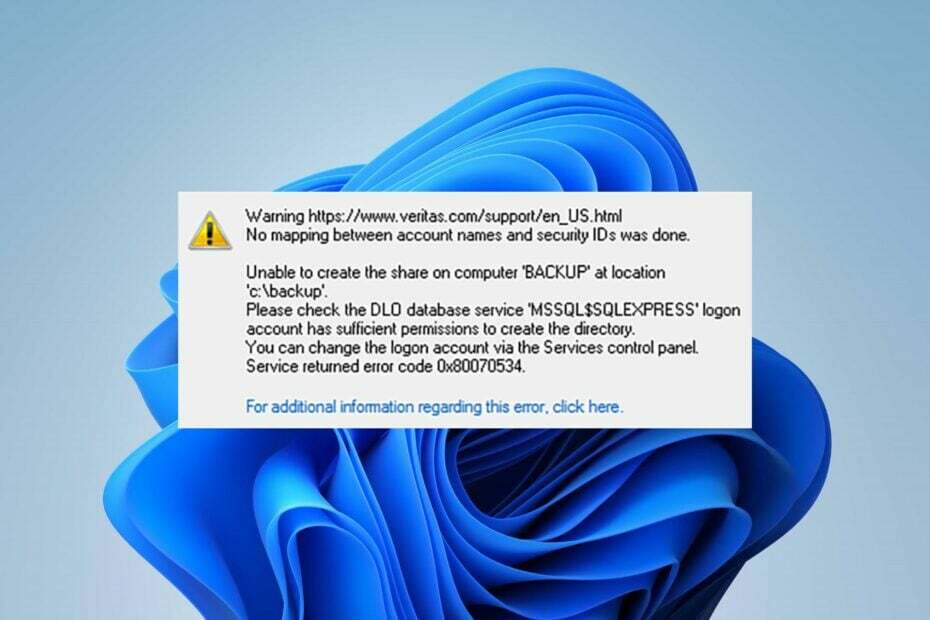
XZAINSTALUJ KLIKAJĄC POBIERZ PLIK
Fortect to narzędzie do naprawy systemu, które może skanować cały system w poszukiwaniu uszkodzonych lub brakujących plików systemu operacyjnego i automatycznie zastępować je działającymi wersjami z repozytorium.
Zwiększ wydajność swojego komputera w trzech prostych krokach:
- Pobierz i zainstaluj Fortec na twoim komputerze.
- Uruchom narzędzie i Rozpocznij skanowanie
- Kliknij prawym przyciskiem myszy Naprawai napraw go w ciągu kilku minut.
- 0 czytelników pobrało już Fortect w tym miesiącu
Błąd 0x80070534: nie wykonano mapowania między nazwami kont a identyfikatorami zabezpieczeń, co może utrudniać dostęp do plików z dysków zewnętrznych.
Wpływa na wielu użytkowników systemu Windows i może wystąpić z wielu powodów. Dlatego przeprowadzimy Cię przez kilka kroków, aby to naprawić.
Możesz także przeczytać nasz artykuł nt Pulpit odnoszący się do lokalizacji, która jest niedostępna na komputerze z systemem Windows.
Co to jest błąd 0x80070534?
Użytkownicy mogą napotkać kod błędu 0x80070534 podczas próby przywrócenia plików z zewnętrznych urządzeń pamięci masowej na urządzeniu. Towarzyszy mu komunikat o błędzie informujący, że nie wykonano mapowania między nazwami kont a identyfikatorami zabezpieczeń.
Ponadto błąd niekoniecznie oznacza, że nazwy użytkowników nie są zgodne. Może to jednak oznaczać kilka możliwych problemów z procesem przywracania plików.
Co powoduje kod błędu 0x80070534?
Niektóre godne uwagi czynniki, które mogą powodować błąd, to:
- Kwestie uprawnień – Istnieje ograniczenie zmian, które możesz wprowadzić w systemie, w zależności od obsługiwanego konta. Czasami potrzebujesz uprawnień administratora dokonać pewnych zmian.
- Niewłaściwa nazwa użytkownika lub konto – Możesz również napotkać kod błędu 0x80070534, jeśli wprowadzona nazwa użytkownika jest nieprawidłowa. Ponadto, jeśli nie masz konta z uprawnieniami administratora, możesz nie być w stanie przywrócić plików.
- Problemy z dyskiem zewnętrznym – Jeśli dysk zewnętrzny, z którego próbujesz przywrócić dane, nie działa poprawnie lub występują problemy z partycjami, może to powodować problemy z działaniami na nim uruchomionymi. W związku z tym może to spowodować błąd 0x80070534.
Niemniej jednak możesz rozwiązać problem, wykonując poniższe czynności.
Jak mogę naprawić kod błędu 0x80070534?
Przed wykonaniem jakichkolwiek kroków rozwiązywania problemów w celu naprawienia błędu wykonaj następujące kontrole:
- Zwolnij miejsce w pamięci.
- Uruchom ponownie komputer i spróbuj przywrócić plik.
Jeśli możesz rozwiązać problem, wykonaj poniższe czynności:
1. Przejmij pełną kontrolę nad folderem
- Kliknij prawym przyciskiem myszy teczka monit o błąd i wybierz Nieruchomości z menu rozwijanego.
- Kliknij na Bezpieczeństwo zakładkę i wybierz Nazwa użytkownika chcesz przyznać dostęp. Następnie kliknij na Edytować przycisk, aby zmienić uprawnienia.
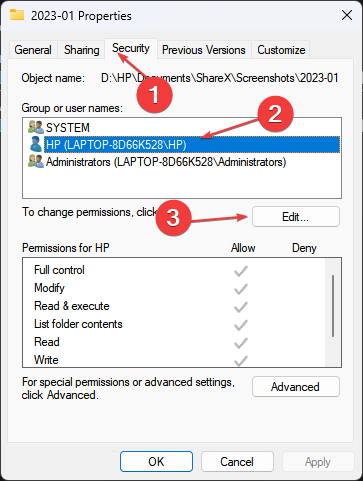
- Włącz Pełna kontrola opcję i kliknij OK.
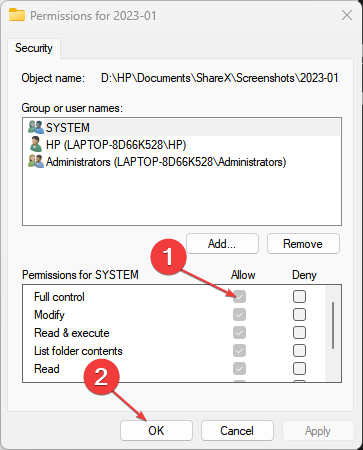
- Powtórz krok 2 powyżej i kliknij Dodać.
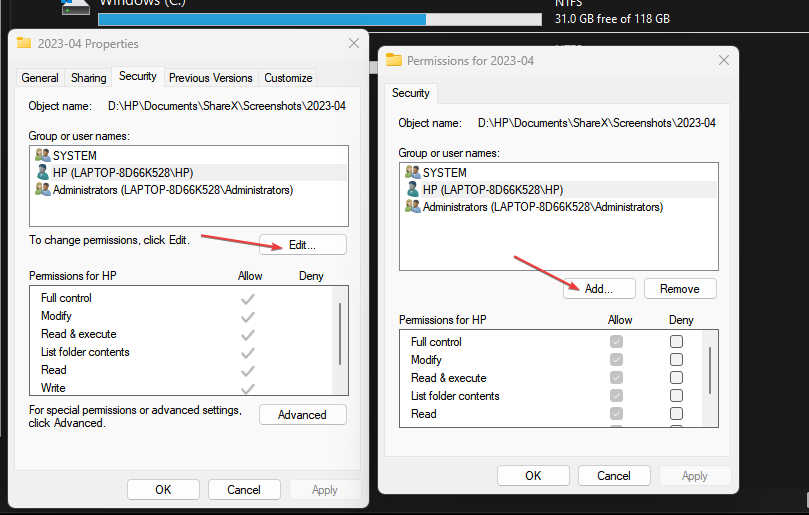
- W wyskakującym okienku wybierz Zaawansowany, wybierać Znajdź terazi kliknij Wszyscy.
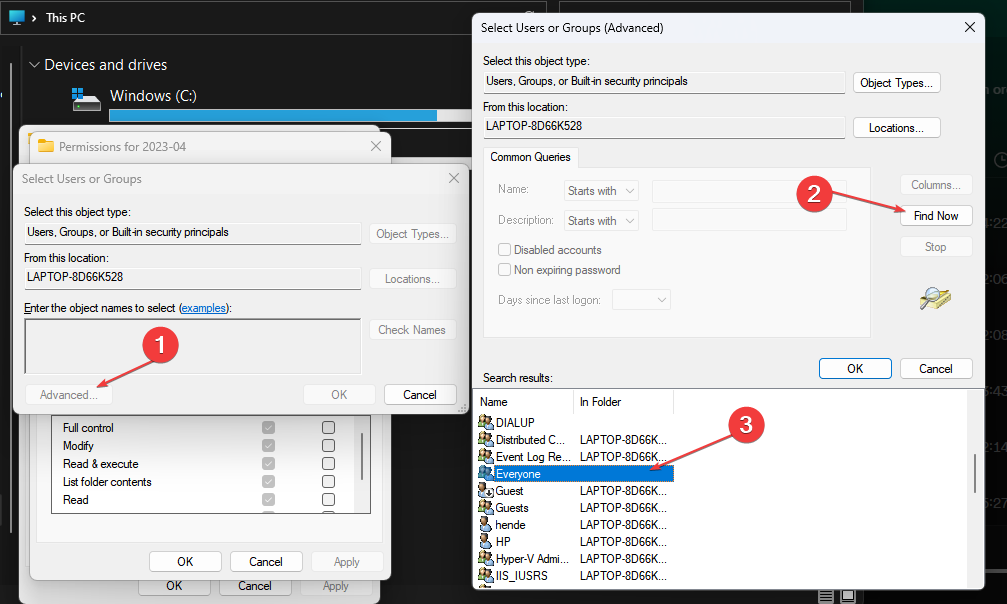
- Zamknij Nieruchomości menu i uruchom ponownie komputer, a następnie spróbuj przywrócić.
Musisz zidentyfikować folder lub plik promujący ten błąd i wykonać wymieniony proces, aby go naprawić. Da ci pełny dostęp do modyfikowania i eksportowania pliku.
2. Uruchom polecenie CHKDSK
- Kliknij prawym przyciskiem myszy Początek przycisk, typ cmd i kliknij na Uruchom jako administrator.

- Wpisz następujący wiersz polecenia i naciśnij Wchodzić:
chkdsk c:/f/r/x
- Wymień literę C w ciągach poleceń z literą dysku, którą użytkownik chce naprawić.
- Zamknij wiersz polecenia i sprawdź, czy błąd nadal występuje.
Polecenie Sprawdź dysk przeskanuje i znajdzie problemy wpływające na sterowniki w twoim systemie i rozwiąże działania utrudniające ich działanie. Sprawdź nasz przewodnik, jak to naprawić Wiersz polecenia nie działa na twoim komputerze.
3. Wyloguj się z konta Microsoft za pomocą Menedżera poświadczeń
- Kliknij lewym przyciskiem myszy Początek przycisk, wpisz Menedżer poświadczeń, i kliknij go, aby go otworzyć.
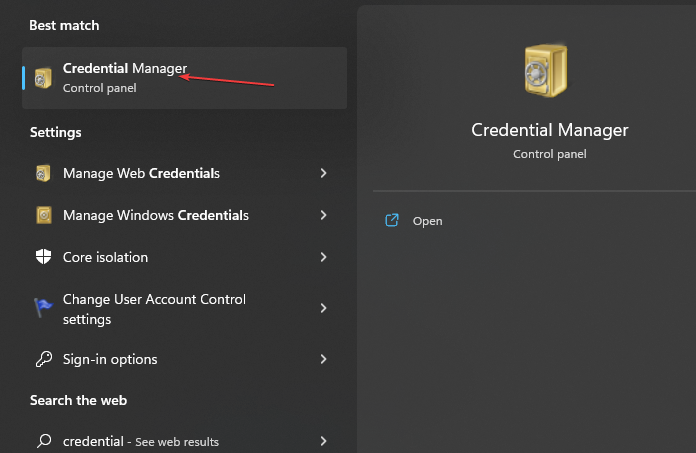
- Wybierz Poświadczenia systemu Windows, przejdź do Poświadczenia ogólne sekcji i kliknij na nią.
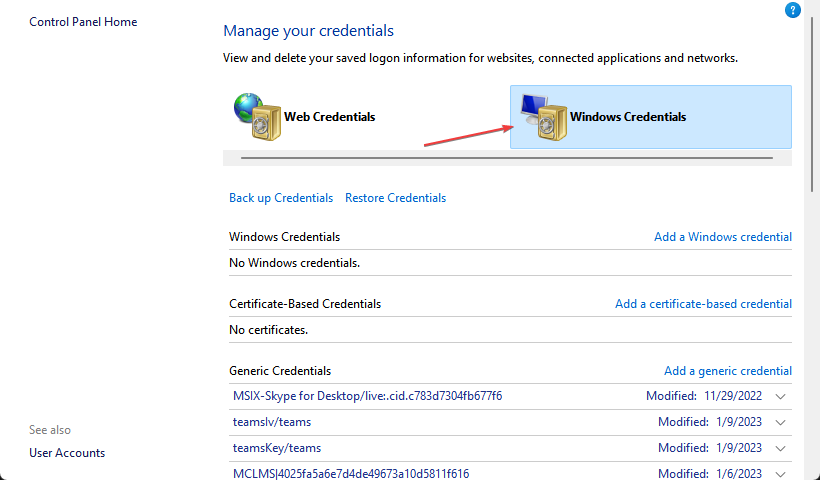
- Wybierz Link do konta Microsoft. Kliknij Usunąć aby usunąć konto z urządzenia.
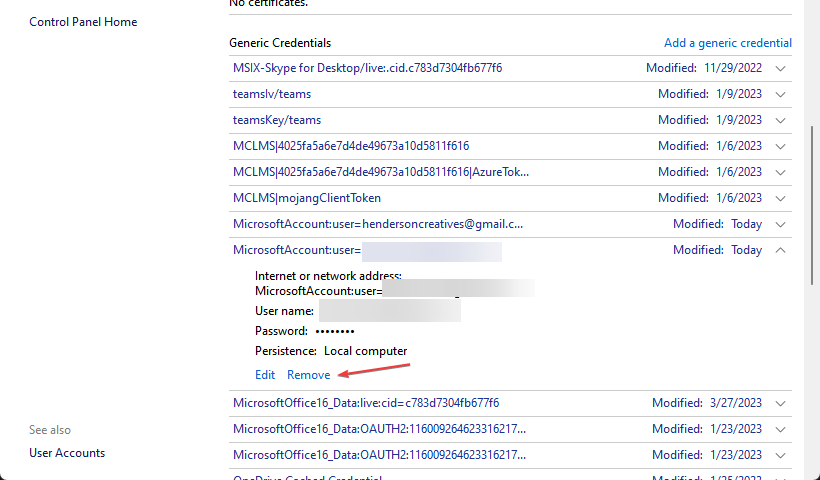
- Zaloguj się na swoje konto i sprawdź, czy podczas przywracania plików pojawia się błąd 0x80070534.
Wylogowanie się z konta umożliwia zalogowanie się przy użyciu prawidłowych danych uwierzytelniających i odświeżenie profilu na komputerze. Możesz przeczytać o tym, jak naprawić Menedżer poświadczeń nie działa na twoim komputerze.
- Nie znaleziono Openal32.dll: 5 szybkich sposobów, aby to naprawić
- Nie znaleziono pliku Physxloader.dll Błąd: jak go naprawić
4. Włącz konto administratora
- Kliknij prawym przyciskiem myszy Początek przycisk, typ cmd i kliknij na Uruchom jako administrator.

- Wpisz następujące polecenie i naciśnij Wchodzić:
administrator użytkowników sieci /aktywny: tak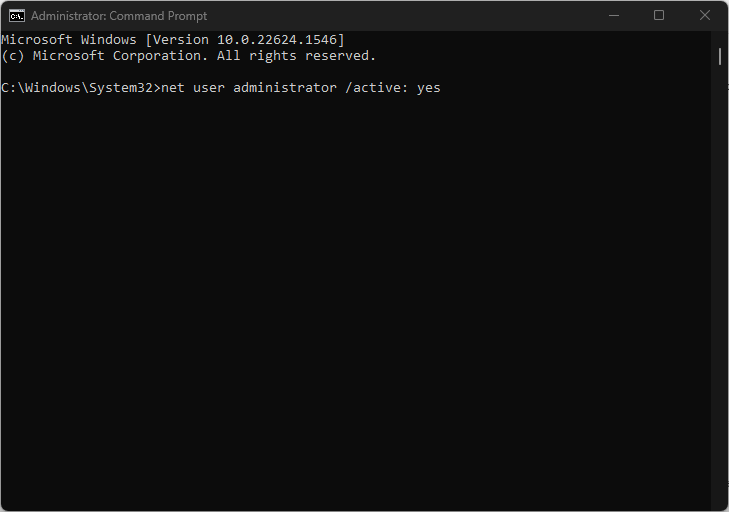
- Wyloguj się z bieżące konto użytkownika i zaloguj się do Konto administratora wyświetlany na ekranie logowania.
- Spróbuj przywrócić pliki z mojego zewnętrznego dysku twardego i sprawdź, czy pojawia się komunikat o błędzie.
Włączenie konta administratora zapewni dostęp do różnych lokalizacji, plików lub programów, które mogą wymagać podwyższonych uprawnień administratora.
Przeczytaj nasz artykuł nt utworzenie konta Administratora na komputerze z systemem Windows.
Ponadto możesz być zainteresowany naszym szczegółowym przewodnikiem na temat przełączanie kont z użytkowników standardowych na administratora i wzajemnie. Możesz też sprawdzić, jak to zrobić utwórz konto lokalne w systemie Windows 11.
Jeśli masz jakieś pytania lub sugestie dotyczące tego przewodnika, uprzejmie upuść je w sekcji komentarzy.
Nadal występują problemy?
SPONSOROWANE
Jeśli powyższe sugestie nie rozwiązały problemu, na komputerze mogą wystąpić poważniejsze problemy z systemem Windows. Sugerujemy wybór rozwiązania typu „wszystko w jednym”, np forteca aby skutecznie rozwiązywać problemy. Po instalacji wystarczy kliknąć Zobacz i napraw przycisk, a następnie naciśnij Rozpocznij naprawę.


